Co to jest hotspot Wi-Fi i jak go używać?

Przypuszczam, że do tej pory wszyscy widzieli różne firmy i stoły do kawy oferujące „DARMOWY hotspot WI-FI! ” Wydaje mi się, że właśnie dlatego byłem zaskoczony, gdy przyjaciel niedawno zapytał mnie „Co to jest Wi-Fi? „Cóż,„ Wi ”oznacza bezprzewodowy, a„ Fi ”oznacza… Um… Dobre pytanie!
Co oznacza nazwa?
Wi-Fi (lub Wi-Fi), jak się okazuje, nie jestskrót lub żargon krótkoterminowy na dowolny temat. Kiedy technologia została pierwotnie wynaleziona przez „The Wi-Fi Alliance” (więcej maniaków), zdecydowali, że „Wi-Fi” brzmi lepiej niż IEEE 801.11, więc to właśnie wybrali. Uważali także, że jest to chwytliwy i brzmiał trochę jak dobrze znana technologia Hi-Fi. Tak narodziło się Wi-Fi!
Co robi Wi-Fi?
Wi-Fi jest używany tak jak zwykła siećpołączenie, z wyjątkiem bez przewodów. Najczęściej (ale nie zawsze) służy do podłączenia komputera do szybkiego łącza internetowego w domu lub w hotspocie Wi-Fi.
Co to jest hotspot Wi-Fi?
Hotspot Wi-Fi to tylko termin używany do opisaniaobszar lub firma (kawiarnia, autobus itp.), która ma zasięg podatny na bezprzewodowe urządzenie nadawcze, zwykle nazywane routerem bezprzewodowym. Możesz szybko skonfigurować własny w domu, kupując router obsługujący sieć bezprzewodową i postępując zgodnie z instrukcjami instalacji. Jednak ogólnie rzecz biorąc, jeśli subskrybujesz usługę High-Speed Internet, zapewniany przez nią modem / router / przełącznik ma zwykle wbudowane Wi-Fi, więc upewnij się, że to zweryfikujesz, zanim wyjdziesz i zmarnujesz trochę gotówki. Jeśli jednak z jakiegoś powodu twój dostawca usług internetowych jest tani i nie po podłączeniu zapewniają urządzenie obsługujące Wi-Fiw górę swojej usługi, możesz chcieć ją kupić. Kupując jeden, należy zauważyć, że Wireless N (lub 802.11 N) oferuje największy zasięg, szybkość i stabilność w momencie pisania tego artykułu. Nie wszystkie urządzenia są kompatybilne z N, więc G (802.11 G) jest kolejną dobrą alternatywą.
Jak korzystać z Wi-Fi?
Zanim uzyskasz dostęp do sieci Wi-Fi, będzieszpotrzebujesz karty / układu sieci bezprzewodowej. Większość nowych laptopów, notebooków, komputerów mobilnych (jak obecnie nazywane są ????) i urządzeń kieszonkowych (telefony komórkowe, iPhone'y, a nawet Nintendo Wii) mają wbudowany układ bezprzewodowy. Możesz także kupić kartę bezprzewodową lub urządzenie USB i podłączyć je do swojego urządzenia. Wi-Fi jest obecnie powszechne, więc istnieje wiele opcji.
Następnie musisz znaleźć publiczny hotspot Wi-Fi (anniezabezpieczona sieć bezprzewodowa nadawana przez krótkodystansowe radio Wi-Fi). Gdy znajdziesz się w takim zasięgu, możesz łatwo połączyć się z nią, ponieważ większość nowoczesnych urządzeń powiadomi Cię o dostępności sieci Wi-Fi. Możesz także połączyć się z prywatnym lub bezpiecznym punktem dostępowym (WEP, High SpeedWPA, WPA2), ale to wymaga znajomości odpowiednich kluczy / hasła.
Czy sieć Wi-Fi jest bezpieczna?
Przed podłączeniem do dowolnej sieci powinieneś znać ryzyko i zalety związane z tym. Zwykle w przypadku większości niechronionych sieci wygląda to tak.
Zalety:
- Wygodne i nieco szybkie połączenie z Internetem
- Szybszy niż Dial-Up, Edge, a nawet 3G
- VPN i HTTPS są nadal w większości bezpieczne
- Jeśli Twoje urządzenie ma zaporę ogniową (i jest włączone), wszystko powinno być w porządku (99% czasu)
Niedogodności:
- Atak wirusów / hakowanie urządzeń - W zależności od konfiguracji urządzenia mobilnego / komputera inne osoby mogą zaatakować Twoje urządzenie, gdy jest ono połączone z Wi-Fi.
- Kradzież danych - Nieszyfrowane dane, takie jak surfowanie na Twoim koncie GMAIL, mogą zostać napadnięte, ponieważ są przesyłane tam iz powrotem między siecią Wi-Fi i siecią Wi-Fi.
- Kradzież konta - Poczta internetowa, MySpace, YouTube, FaceBook itp. Oraz inne dane logowania mogą zostać skradzione przez inne osoby w sieci, jeśli nie są zaszyfrowane.
- Zawsze polecam korzystanie z dostawcy VPNpodczas połączenia z publicznym hotspotem Wi-Fi. PrivateInternetAccess to mój absolutnie ulubiony dostawca VPN. Działa na wszystkich platformach i jest bardzo bezpieczny i niedrogi, jeśli kupisz abonament roczny.
Co powiesz na świetną instrukcję Wi-Fi?
Okej, powiedzmy, że jesteś na kawie ioferują bezpłatny bezprzewodowy dostęp do Internetu. Jak się łączysz? Niektóre komputery są automatycznie konfigurowane do łączenia się z dowolną pobliską siecią bezprzewodową. W takim przypadku połączysz się z nim bez zastanowienia. Jeśli nie, to zazwyczaj w prawym dolnym pasku zadań na ekranie pojawi się mała ikona komputera bezprzewodowego, a obok niej czerwony x. (Systemy Windows)
1. Podwójne kliknięcie ten Ikona sieci bezprzewodowej na pasku zadań

Pojawi się nowe okno; na tym ekranie tybędzie mógł wybrać sieć bezprzewodową do połączenia. Zazwyczaj firma nazywa swoją sieć lub identyfikator SSID po swojej firmie. Osobiście podłączałbym się do dowolnej sieci, która ma najbardziej zielone paski, ponieważ pokazuje to silne połączenie.
2. Kliknij desired network następnie Kliknij Połączyć
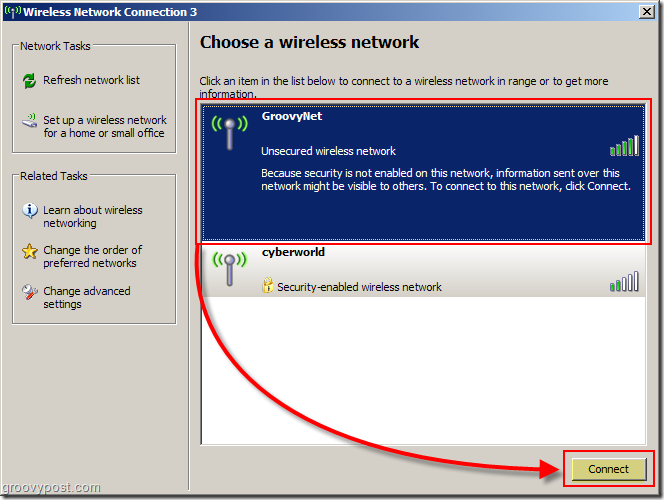
3. Może pojawić się ekran ostrzegawczy ostrzegający o niezabezpieczonych sieciach; Kliknij Kontynuować mimo wszystko

Wszystko gotowe! Powinien teraz powiedzieć, że jesteś podłączony, a mała czerwona ikona x zniknie z ikony paska zadań

Ciesz się Groovy Wi-Fi, a jeśli nadal masz problemy z połączeniem, możesz opublikować swoje pytania na naszym darmowym forum pomocy technicznej społeczności.
Bądź bezpieczny!
Tagi: Wi-Fi, bezpieczeństwo, poradniki, bezprzewodowe, 802.11










zostaw komentarz